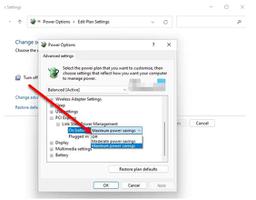如何在Windows10中关闭自动驱动程序更新
当您将任何新的硬件设备连接到计算机时,默认情况下,Windows系统会自动尝试安装或更新该设备的相关驱动程序。大多数时候,这很有用,给用户带来了方便。但是,某些新版本的驱动程序可能与操作系统不兼容并影响Windows性能。因此,您可以手动关闭自动驱动程序更新功能。现在,这篇文章将向您展示如何在 Windows 10 中关闭自动驱动程序更新。下面介绍三种方式。
方法一:通过系统属性关闭自动驱动更新
步骤1:右键单击“此电脑”并选择“属性”以打开“系统”窗口。或者,您可以按Win + X,然后选择“系统”。
步骤 2:在“系统”面板上,单击左侧窗格中的“高级系统设置”链接。
步骤 3:系统属性对话框打开后,选择硬件选项卡,然后单击设备安装设置。
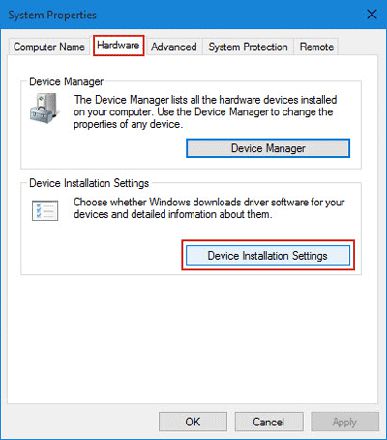
步骤 4:选择选项“否,让我选择要执行的操作”,然后选择“从不从 Windows 更新安装驱动程序软件”,然后单击“保存更改”。
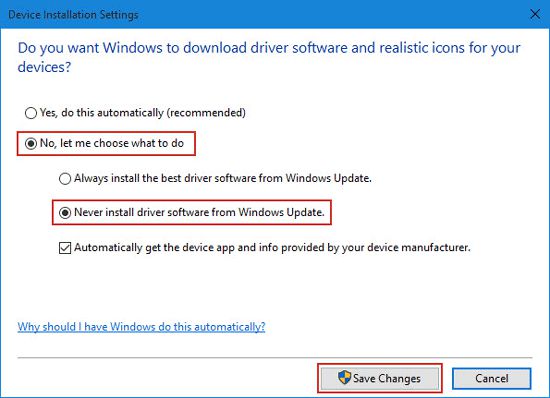
步骤 5:重新启动 Windows 10 以使更改生效。
方法 2:通过组策略编辑器关闭自动驱动程序更新
步骤1:打开本地组策略编辑器。
步骤 2:导航至:计算机配置 -> 管理模板 -> 系统 -> 设备安装 -> 设备安装限制,然后双击右侧窗格中的“阻止安装其他策略设置未描述的设备”项。
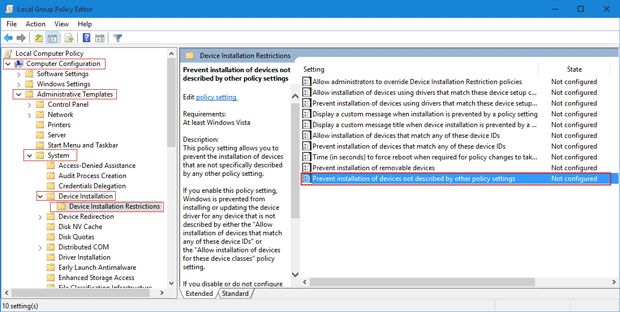
步骤3:选择“启用”,然后单击“应用”,然后单击“确定”。
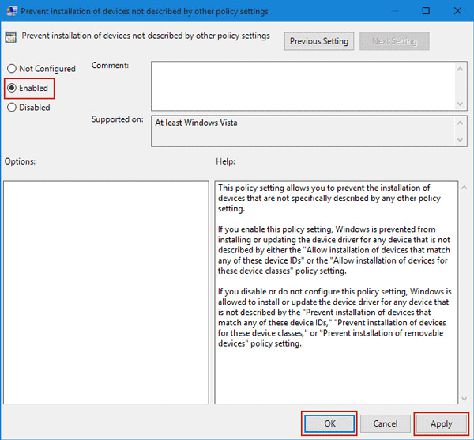
方法 3:通过注册表编辑器关闭自动驱动程序更新
步骤1:打开注册表编辑器。(在“开始”菜单搜索框或“运行”对话框中键入regedit 。)
步骤 2:导航至:HKEY_LOCAL_MACHINE -> SOFTWARE -> Microsoft -> Windows -> CurrentVersion -> DriverSearching,然后双击右侧窗格中的“ SearchOrderConfig ”键,并将其值数据从“ 1 ”更改为“ 0 ”。最后单击“确定”。
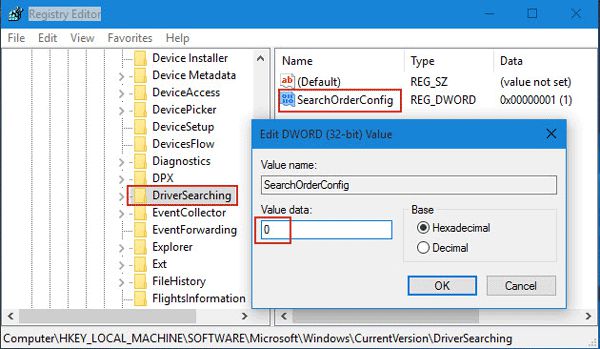
注意:当“SearchOrderConfig”键的 DWORD 值数据为“1”时,自动驱动程序更新处于启用状态。当DWORD值数据为“0”时,驱动程序自动更新被关闭。
步骤 3:重新启动 Windows 10 以使更改生效。
以上是 如何在Windows10中关闭自动驱动程序更新 的全部内容, 来源链接: www.tmjl8.com/smart/436091.html